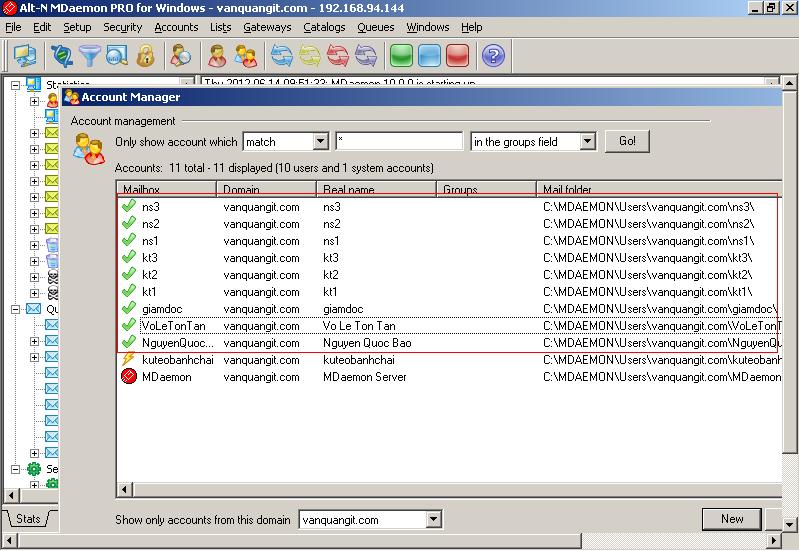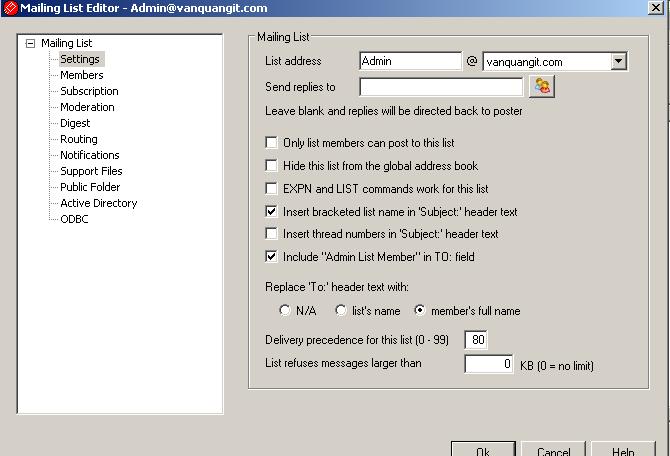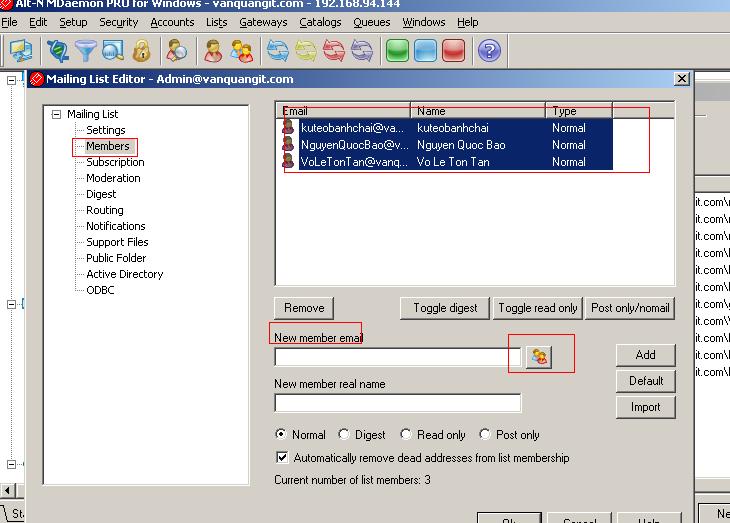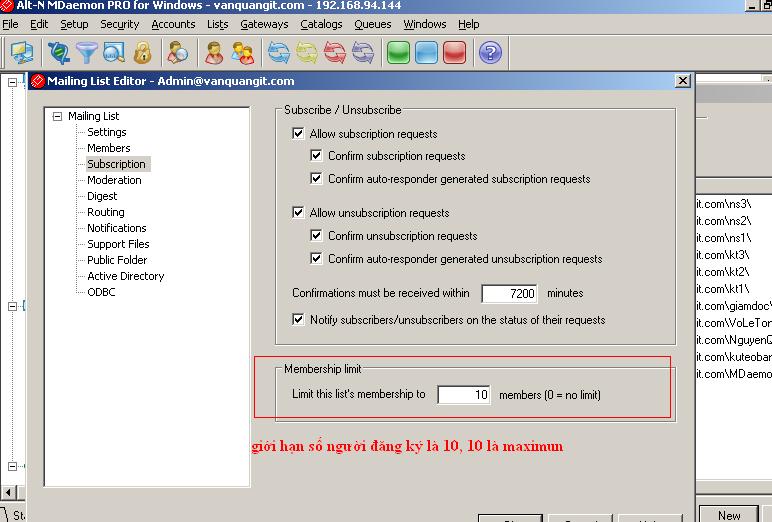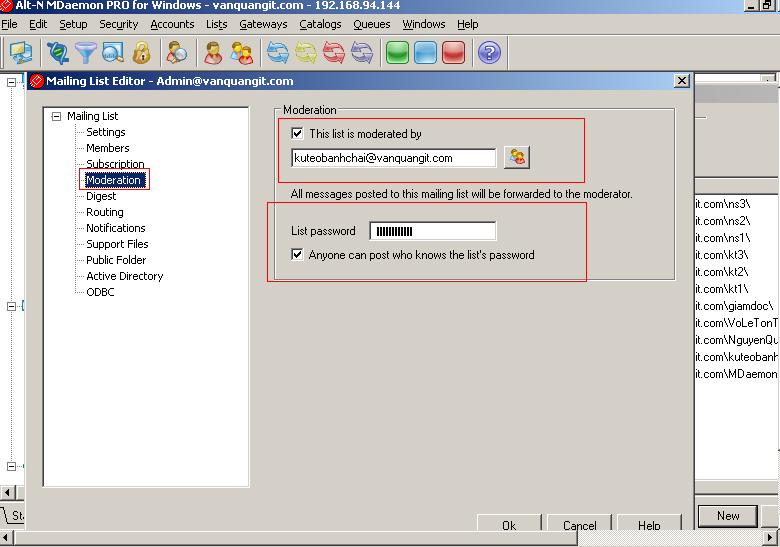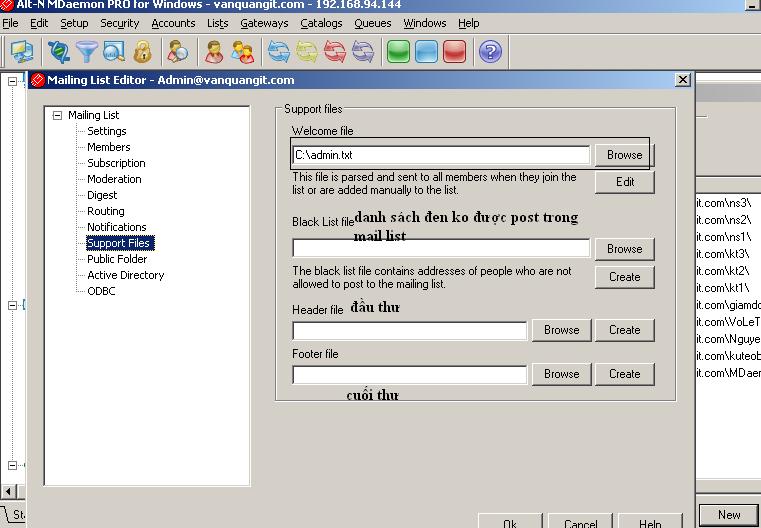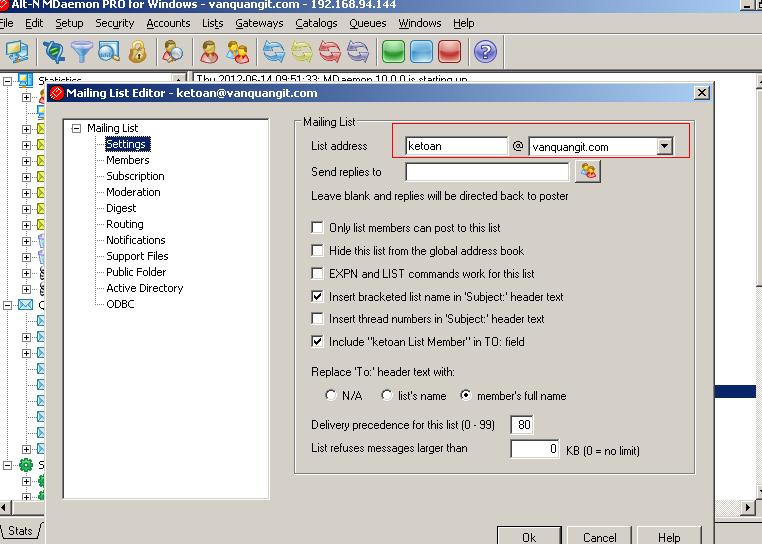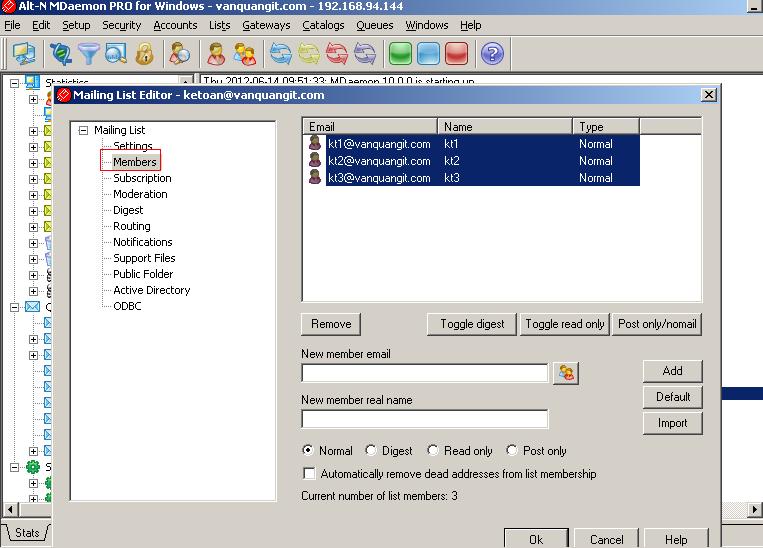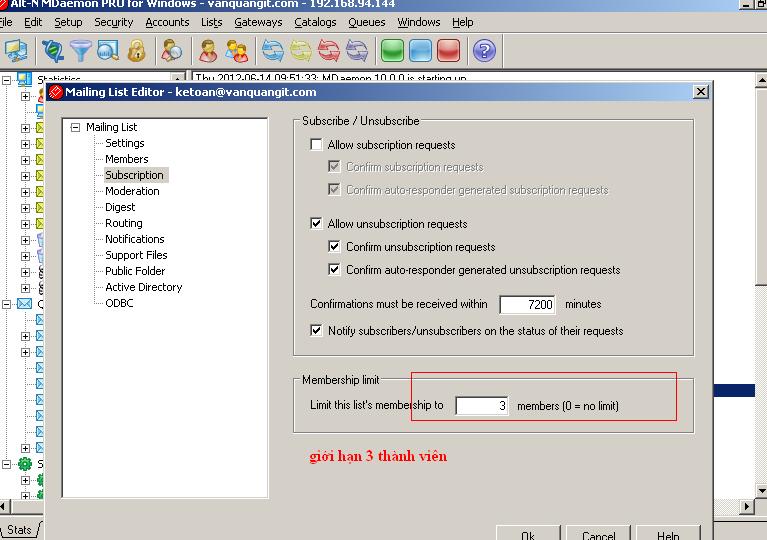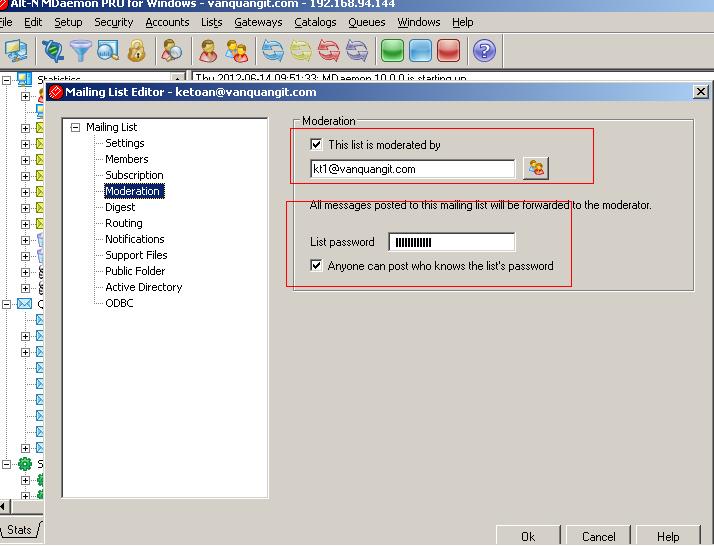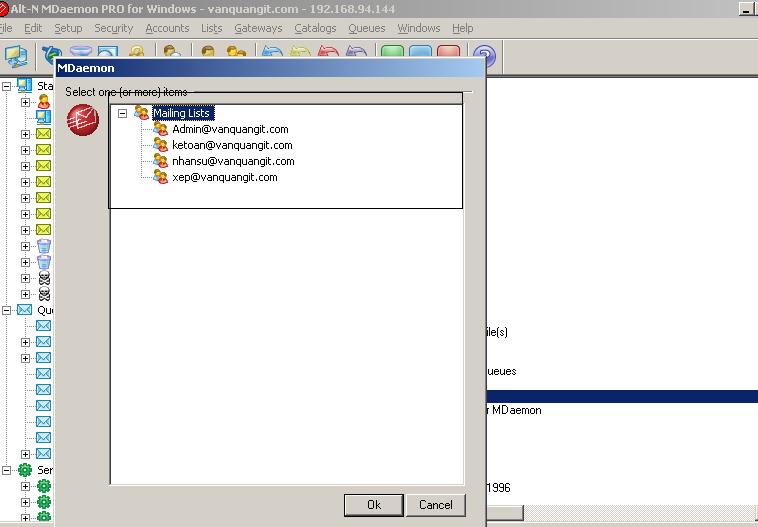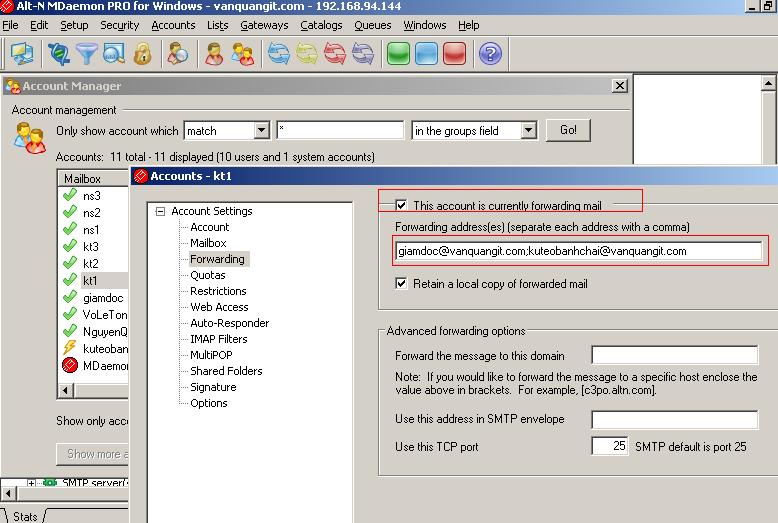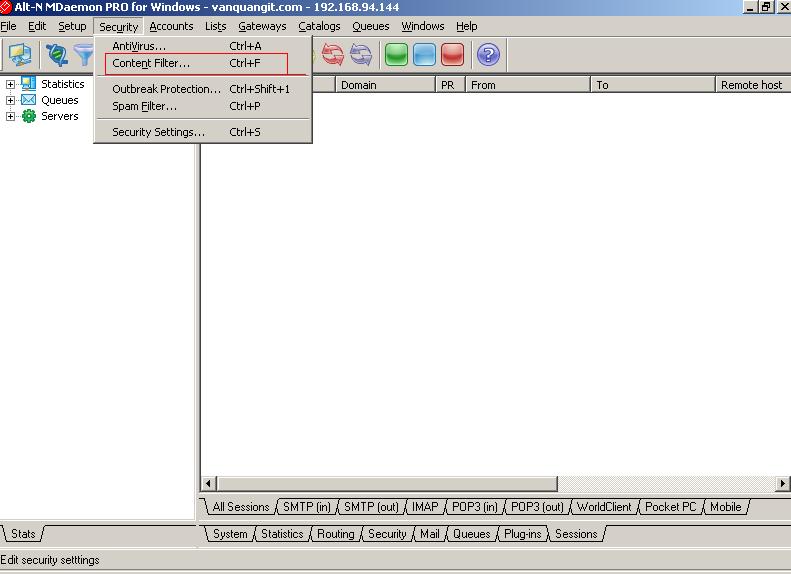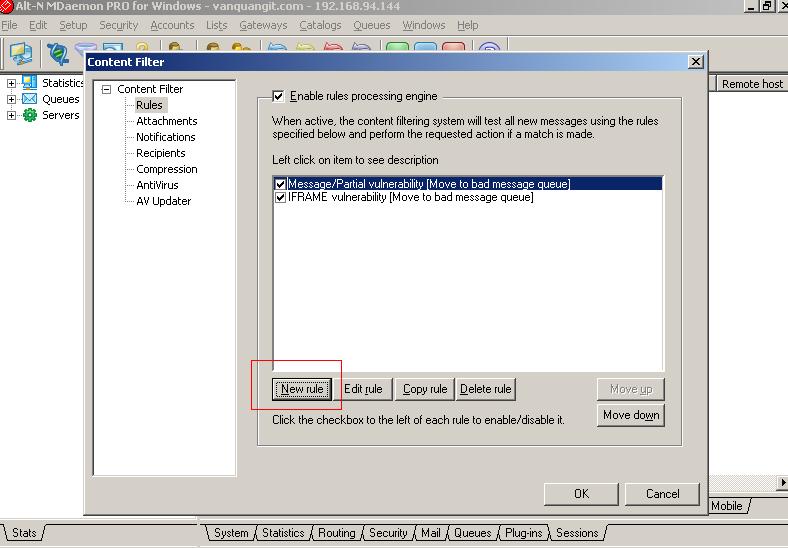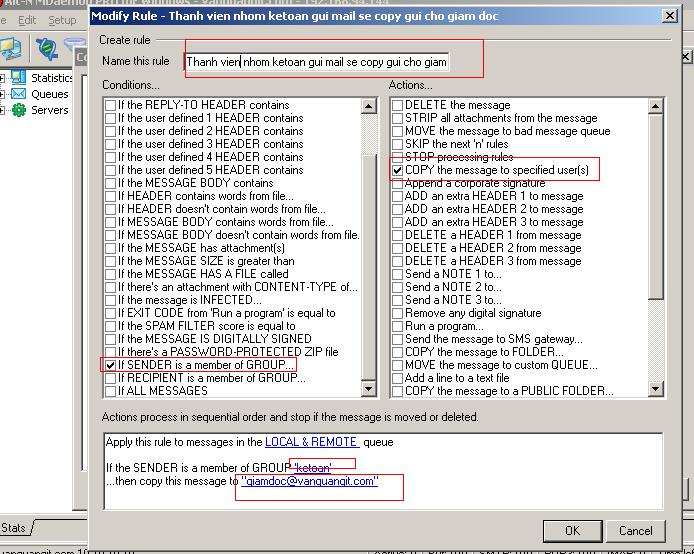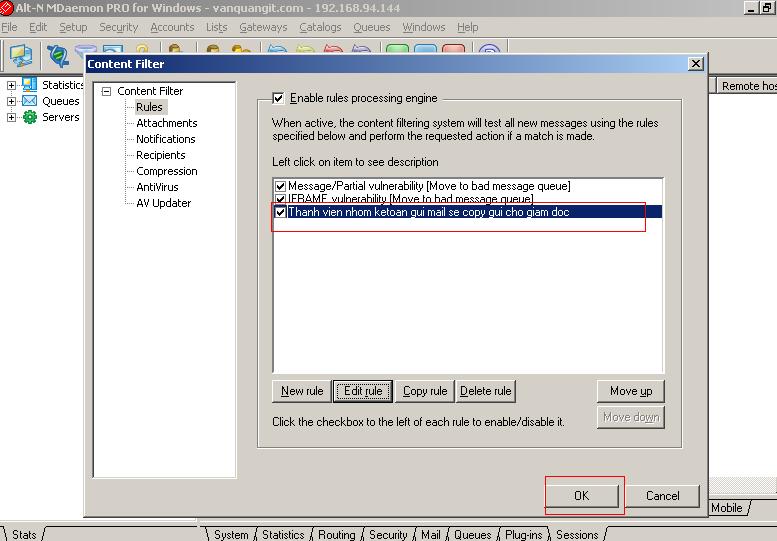Tạo các user và group với nội dung sau:
– Group “Admin” :NguyenQuocBao,VoLeTonTan,kuteobanhchai. Giới hạn 10 thành viên cho nhóm Admin.Trong đó kuteobanhchai là trưởng nhóm Admin, tất cả các thư gửi tới trưởng nhóm.
-Group “ketoan” :kt1,kt2,kt3 , nhóm có tối đa là 3 thành viên. Trong đó, kt1 làm trưởng nhóm. Tất cả các thư nhận hoặc gửi đi đều phải forward tới giám đốc, trưởng nhóm.
-Group “nhansu” :ns1,ns2,ns3, nhóm có tối đa là 3 thành viên. Trong đó, ns1 làm trưởng nhóm. Tất cả các thư nhận hoặc gửi đi đều phải forward tới giám đốc, trưởng nhóm.
-Group “xep”: tai khoan “giamdoc” thuộc group “xep”.
=================================================================
Bước 1: Tạo ra tất cả các tài khoản như yêu cầu. Kết quả thu được nè:
Bước 2:Tạo Group đưa các thành viên vào nhóm bằng cách vào List -> NewmailList……
=========================
+ Đầu tiền là Group “Admin”
Đặt tên là “Admin” và có địa chỉ của nhóm là “Admin@vanquangit.com“
Add các thành viên vào nhóm.
Giới hạn thành viên trong nhóm này là 10 thành viên cho nhóm Admin.
Trưởng nhóm là kuteobanhchai@vanquangit.com. Những user nhận thư hay gửi thư trong nhóm đều forward tới trưởng nhóm này.
Câu chào đón khi thành viên gia nhập group, hay đầu thư cuối thư viết gì, chữ ký và nhứng danh sách đen không được post trong nhóm này. Hiệu chỉnh ở đây:
========================
+Thứ 2 làm tương tự cho nhóm kế toán, ở đây mình post hình không giải thích thêm nữa
============================
Tương tự làm cho nhóm “xep” và “nhansu” nhe
=====================================================================
Kết quả sau khi tạo xong có các nhóm sau:
======================================================================
+ Khi mail từ nơi khác gửi đến nhân viên, sếp có thể đọc => chức năng Forwarding. Mình làm cho tài khoản kt1.
+Khi nhân viên gửi mail, sếp có thể đọc => chức năng nào? -> sử dụng tính năng “Content Filter” tạo rule thôi!
Xuất hiện bản sau,chọn “New rule”
Check vào 2 lựa chọn bên dưới có nghĩa là: nếu người gửi là một thành viên của nhóm “tên nhóm” copy tin nhắn này cho một người là “địa chỉ giám đốc chẳng hạn”
Chọn “specific group name“-> Chọn group nào đó.Mình sẽ chỉnh thành nhóm “ketoan” nhé, chỉ được một group thôi.
Chọn “specify information” -> tên người nhận những tin nhắn này. Mình sẽ chỉnh là “giamdoc” nhé, có thể chọn nhiều địa chỉ.
Nhấn OK để áp dụng Rule
==================================================================
http://www.slideshare.net/laonap166/to-group-theo-yu-cu-cng-ty-trong-mail-m-deamon